
ਓਪੇਰਾ ਬ੍ਰਾ .ਜ਼ਰ ਦਾ ਇੱਕ ਸੁੰਦਰ ਪ੍ਰੌਂਬਲ ਇੰਟਰਫੇਸ ਡਿਜ਼ਾਈਨ ਹੈ. ਹਾਲਾਂਕਿ, ਉਪਭੋਗਤਾਵਾਂ ਦੀ ਇੱਕ ਮਹੱਤਵਪੂਰਣ ਗਿਣਤੀ ਹੈ ਜੋ ਪ੍ਰੋਗਰਾਮ ਦੇ ਸਟੈਂਡਰਡ ਡਿਜ਼ਾਈਨ ਨੂੰ ਸੰਤੁਸ਼ਟ ਨਹੀਂ ਕਰਦੇ. ਅਕਸਰ ਇਹ ਇਸ ਤੱਥ ਦੇ ਕਾਰਨ ਹੁੰਦਾ ਹੈ ਕਿ ਉਪਭੋਗਤਾ, ਇਸ ਤਰ੍ਹਾਂ, ਆਪਣੀ ਵਿਅਕਤੀਗਤਤਾ ਨੂੰ ਜ਼ਾਹਰ ਕਰਨਾ ਚਾਹੁੰਦੇ ਹਨ, ਜਾਂ ਵੈਬ ਬ੍ਰਾ .ਜ਼ਰ ਦਾ ਆਮ ਦ੍ਰਿਸ਼ ਜੋ ਉਨ੍ਹਾਂ ਨੂੰ ਯਾਦ ਕਰਦਾ ਹੈ. ਤੁਸੀਂ ਡਿਜ਼ਾਇਨ ਦੀ ਵਰਤੋਂ ਕਰਕੇ ਇਸ ਪ੍ਰੋਗਰਾਮ ਦੇ ਇੰਟਰਫੇਸ ਨੂੰ ਬਦਲ ਸਕਦੇ ਹੋ. ਆਓ ਇਹ ਪਤਾ ਕਰੀਏ ਕਿ ਓਪੇਰਾ ਲਈ ਵਿਸ਼ੇ ਕੀ ਹਨ, ਅਤੇ ਉਹਨਾਂ ਨੂੰ ਕਿਵੇਂ ਵਰਤਣਾ ਹੈ.
ਬਰਾ browser ਜ਼ਰ ਬੇਸ ਤੋਂ ਵਿਸ਼ੇ ਦੀ ਚੋਣ
ਡਿਜ਼ਾਇਨ ਦੇ ਵਿਸ਼ੇ ਦੀ ਚੋਣ ਕਰਨ ਲਈ, ਅਤੇ ਫਿਰ ਇਸਨੂੰ ਬ੍ਰਾ browser ਜ਼ਰ ਤੇ ਸਥਾਪਿਤ ਕਰੋ, ਤੁਹਾਨੂੰ ਓਪੇਰਾ ਸੈਟਿੰਗਜ਼ ਤੇ ਜਾਣ ਦੀ ਜ਼ਰੂਰਤ ਹੈ. ਅਜਿਹਾ ਕਰਨ ਲਈ, ਉਪਰਲੇ ਖੱਬੇ ਕੋਨੇ ਵਿੱਚ ਓਪੇਰਾ ਲੋਗੋ ਦੇ ਨਾਲ ਬਟਨ ਨੂੰ ਦਬਾ ਕੇ ਮੁੱਖ ਮੀਨੂ ਨੂੰ ਖੋਲ੍ਹੋ. ਇੱਕ ਸੂਚੀ ਦਿਖਾਈ ਦਿੰਦੀ ਹੈ ਜਿਸ ਵਿੱਚ ਤੁਸੀਂ "ਸੈਟਿੰਗਜ਼" ਆਈਟਮ ਦੀ ਚੋਣ ਕਰਦੇ ਹੋ. ਉਨ੍ਹਾਂ ਉਪਭੋਗਤਾਵਾਂ ਲਈ ਜੋ ਮਾ mouse ਸ ਦੇ ਨਾਲ ਕੀਬੋਰਡ ਦੇ ਨਾਲ ਵਧੇਰੇ ਦੋਸਤਾਨਾ ਹਨ, ਇਹ ਤਬਦੀਲੀ Alt + P ਕੁੰਜੀ ਸੰਜੋਗ ਨੂੰ ਟਾਈਪ ਕਰਕੇ ਸਿਰਫ਼ ਦੁਆਰਾ ਕੀਤੀ ਜਾ ਸਕਦੀ ਹੈ.

ਅਸੀਂ ਤੁਰੰਤ ਇਸ ਭਾਗ ਵਿੱਚ "ਮੂਲ" ਆਮ ਬ੍ਰਾ .ਜ਼ਰ ਸੈਟਿੰਗਾਂ ਵਿੱਚ ਪੈ ਜਾਂਦੇ ਹਾਂ. ਇਸ ਭਾਗ ਨੂੰ ਵਿਸ਼ੇ ਬਦਲਣ ਲਈ ਲੋੜੀਂਦਾ ਹੈ. ਅਸੀਂ ਪੇਜ 'ਤੇ "ਰਜਿਸਟ੍ਰੇਸ਼ਨ ਲਈ ਵਿਸ਼ਾ" ਪੰਨੇ ਦੀ ਤਲਾਸ਼ ਕਰ ਰਹੇ ਹਾਂ.
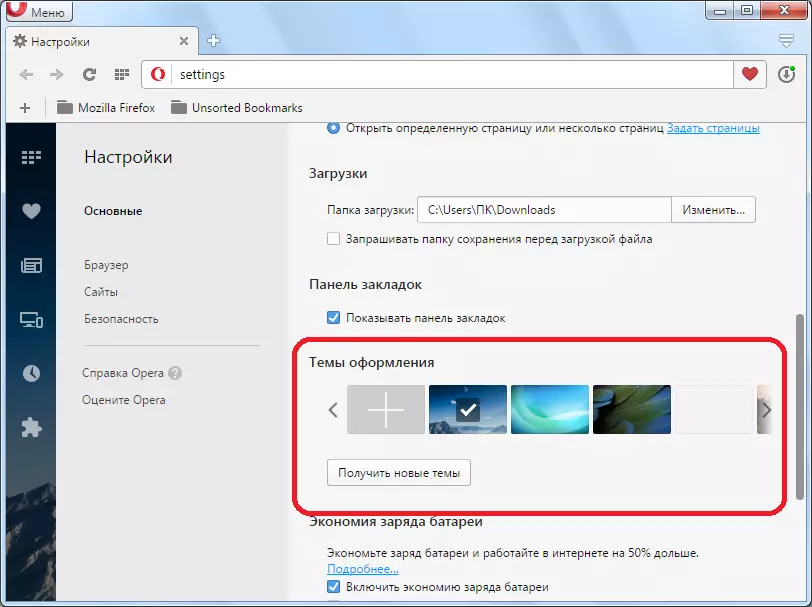
ਇਹ ਇਸ ਬਲਾਕ ਵਿੱਚ ਹੈ ਕਿ ਤਸਵੀਰਾਂ ਵਾਲੇ ਬ੍ਰਾ .ਜ਼ਰ ਦੇ ਵਿਸ਼ੇ ਪੂਰਵਦਰਸ਼ਨ ਲਈ ਸਥਿਤ ਹਨ. ਇਸ ਸਮੇਂ ਤਸਵੀਰ ਇਸ ਸਮੇਂ ਵਿਸ਼ੇ ਦੇ ਸਮੂਹ ਨੂੰ ਚੈੱਕ ਮਾਰਕ ਨਾਲ ਚਿੰਨ੍ਹਿਤ ਕੀਤੀ ਗਈ ਹੈ.

ਵਿਸ਼ਾ ਬਦਲਣ ਲਈ, ਸਿਰਫ ਉਸ ਚਿੱਤਰ 'ਤੇ ਕਲਿੱਕ ਕਰੋ ਜੋ ਤੁਸੀਂ ਪਸੰਦ ਕਰਦੇ ਹੋ.
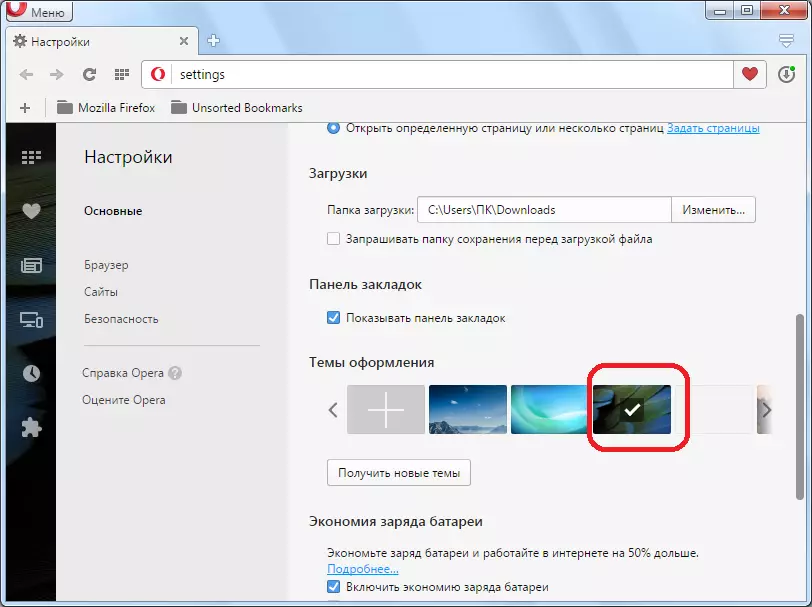
ਚਿੱਤਰਾਂ ਨੂੰ ਸੱਜੇ ਅਤੇ ਖੱਬੇ ਪਾਸੇ ਸਕ੍ਰੋਲ ਕਰਨ ਦੀ ਸੰਭਾਵਨਾ ਹੈ, ਜਦੋਂ ਤੁਸੀਂ appropriate ੁਕਵੇਂ ਤੀਰ ਤੇ ਕਲਿਕ ਕਰਦੇ ਹੋ.
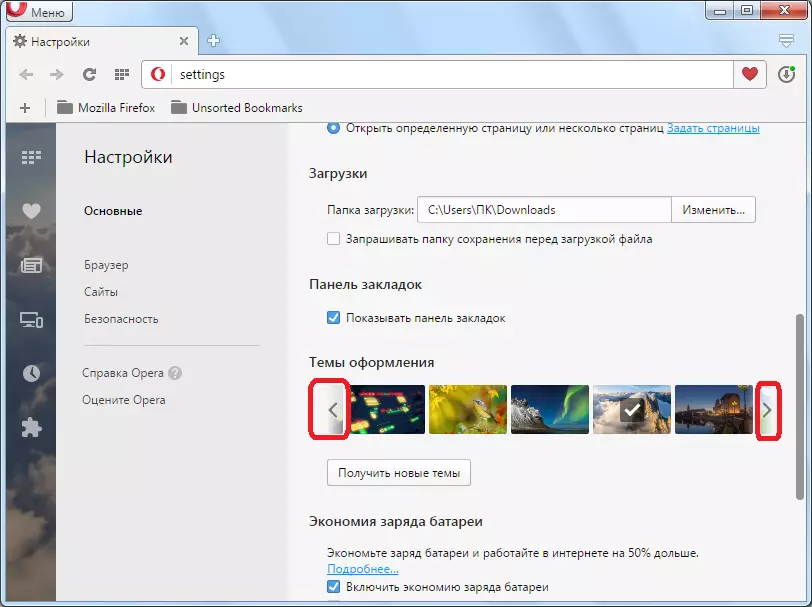
ਆਪਣਾ ਖੁਦ ਦਾ ਵਿਸ਼ਾ ਬਣਾਉਣਾ
ਨਾਲ ਹੀ, ਆਪਣਾ ਥੀਮ ਬਣਾਉਣਾ ਸੰਭਵ ਹੈ. ਇਸਦੇ ਲਈ, ਤੁਹਾਨੂੰ ਹੋਰ ਤਸਵੀਰਾਂ ਦੇ ਨਾਲ ਸਥਿਤ ਰੂਪ ਵਿੱਚ ਚਿੱਤਰ ਤੇ ਕਲਿਕ ਕਰਨ ਦੀ ਜ਼ਰੂਰਤ ਹੈ.
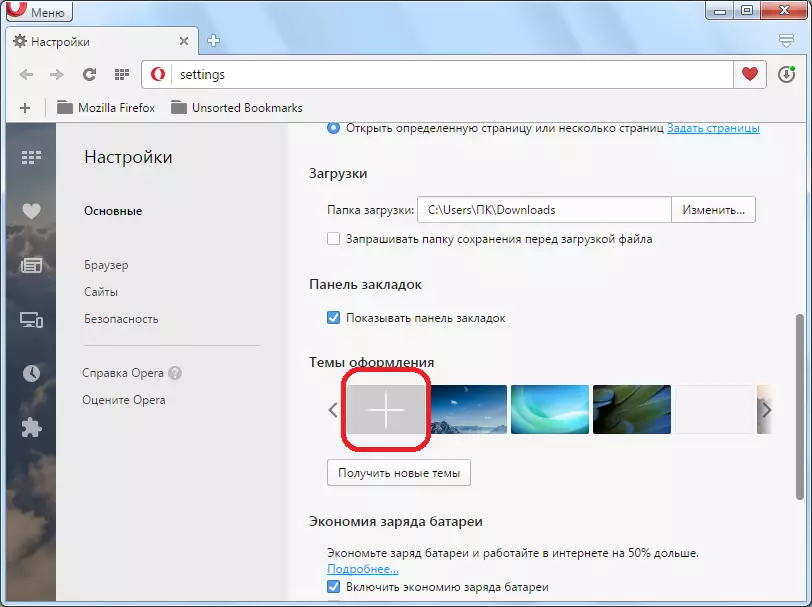
ਇੱਕ ਵਿੰਡੋ ਖੁੱਲ੍ਹ ਗਈ ਜਿੱਥੇ ਤੁਸੀਂ ਕੰਪਿਟਰ ਦੀ ਹਾਰਡ ਡਿਸਕ ਤੇ ਸਥਿਤ ਇੱਕ ਨਿਰਧਾਰਤ ਚਿੱਤਰ ਨੂੰ ਨਿਰਧਾਰਤ ਕਰਨਾ ਚਾਹੁੰਦੇ ਹੋ ਜਿਸ ਨੂੰ ਤੁਸੀਂ ਓਪੇਰਾ ਲਈ ਵਿਸ਼ਾ ਵੇਖਣਾ ਚਾਹੁੰਦੇ ਹੋ. ਚੋਣ ਦੇ ਬਣਨ ਤੋਂ ਬਾਅਦ, "ਓਪਨ" ਬਟਨ ਤੇ ਕਲਿਕ ਕਰੋ.
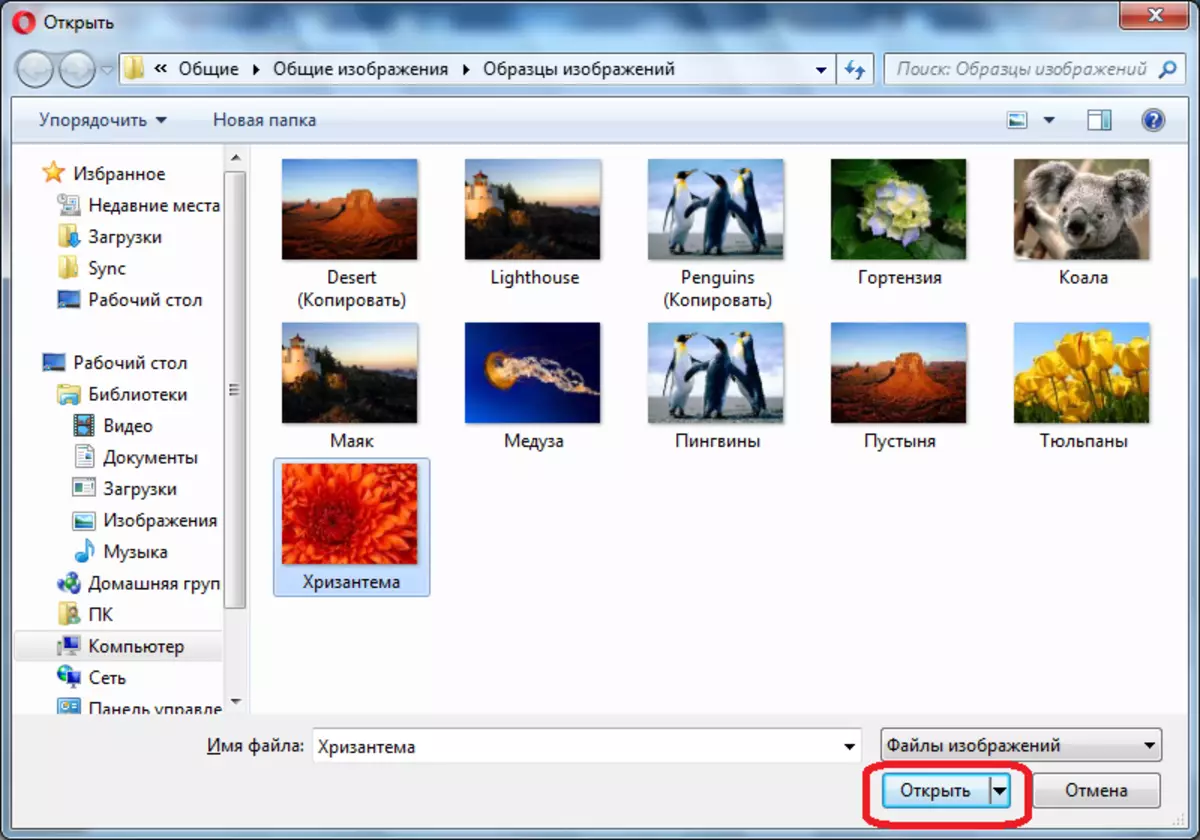
ਚਿੱਤਰ ਨੂੰ "ਡਿਜ਼ਾਇਨ ਲਈ ਥੀਮਜ਼" ਬਲਾਕ ਵਿੱਚ ਕਈ ਤਸਵੀਰਾਂ ਸ਼ਾਮਲ ਕੀਤਾ ਗਿਆ ਹੈ. ਪਿਛਲੇ ਸਮੇਂ ਵਾਂਗ, ਮੁੱਖ ਥੀਮ ਦੀ ਇਸ ਤਸਵੀਰ ਨੂੰ ਯੋਗ ਬਣਾਉਣ ਲਈ, ਇਸ 'ਤੇ ਕਲਿੱਕ ਕਰੋ.
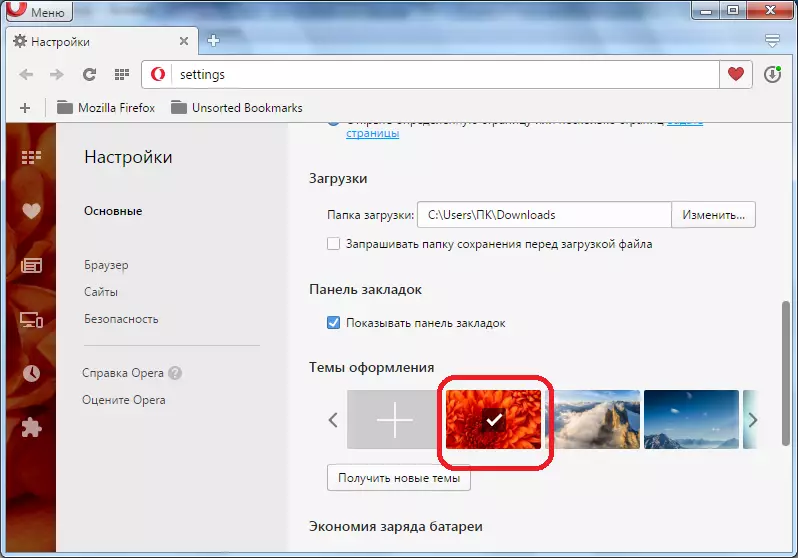
ਅਧਿਕਾਰਤ ਓਪੇਰਾ ਸਾਈਟ ਤੋਂ ਵਿਸ਼ਾ ਜੋੜਨਾ
ਇਸ ਤੋਂ ਇਲਾਵਾ, ਓਪੇਰਾ ਲਈ ਅਧਿਕਾਰਤ ਐਡ-ਆਨਸ ਨਾਲ ਜਾ ਕੇ ਬ੍ਰਾ .ਜ਼ਰ ਵਿਚ ਵਿਸ਼ਾ ਜੋੜਨ ਦਾ ਇਕ ਮੌਕਾ ਹੈ. ਅਜਿਹਾ ਕਰਨ ਲਈ, ਸਿਰਫ "ਨਵੇਂ ਥੀਮ ਪ੍ਰਾਪਤ ਕਰੋ" ਬਟਨ ਤੇ ਕਲਿਕ ਕਰੋ.

ਇਸ ਤੋਂ ਬਾਅਦ, ਓਪੇਰਾ ਐਡ-ਆਨ ਦੀ ਅਧਿਕਾਰਤ ਵੈਬਸਾਈਟ 'ਤੇ ਭਾਗ ਵਿਚ ਤਬਦੀਲੀ ਕੀਤੀ ਜਾਂਦੀ ਹੈ. ਜਿਵੇਂ ਕਿ ਤੁਸੀਂ ਵੇਖ ਸਕਦੇ ਹੋ, ਚੋਣ ਹਰ ਸਵਾਦ ਲਈ ਬਹੁਤ ਵੱਡੀ ਹੈ. ਤੁਸੀਂ ਉਨ੍ਹਾਂ ਵਿੱਚੋਂ ਪੰਜ ਭਾਗਾਂ ਤੇ ਜਾ ਕੇ ਖੋਜ ਕਰ ਸਕਦੇ ਹੋ: "ਸਿਫਾਰਸ਼ੀ", ਐਨੀਮੇਟਡ, ਸਰਬੋਤਮ ", ਪ੍ਰਸਿੱਧ" ਅਤੇ "ਨਵਾਂ". ਇਸ ਤੋਂ ਇਲਾਵਾ, ਨਾਮ ਦੁਆਰਾ ਇਕ ਵਿਸ਼ੇਸ਼ ਖੋਜ ਫਾਰਮ ਰਾਹੀਂ ਖੋਜ ਕਰਨਾ ਸੰਭਵ ਹੈ. ਹਰੇਕ ਵਿਸ਼ਾ ਤੁਸੀਂ ਉਪਭੋਗਤਾ ਰੇਟਿੰਗ ਨੂੰ ਤਾਰਿਆਂ ਦੇ ਰੂਪ ਵਿੱਚ ਵੇਖ ਸਕਦੇ ਹੋ.
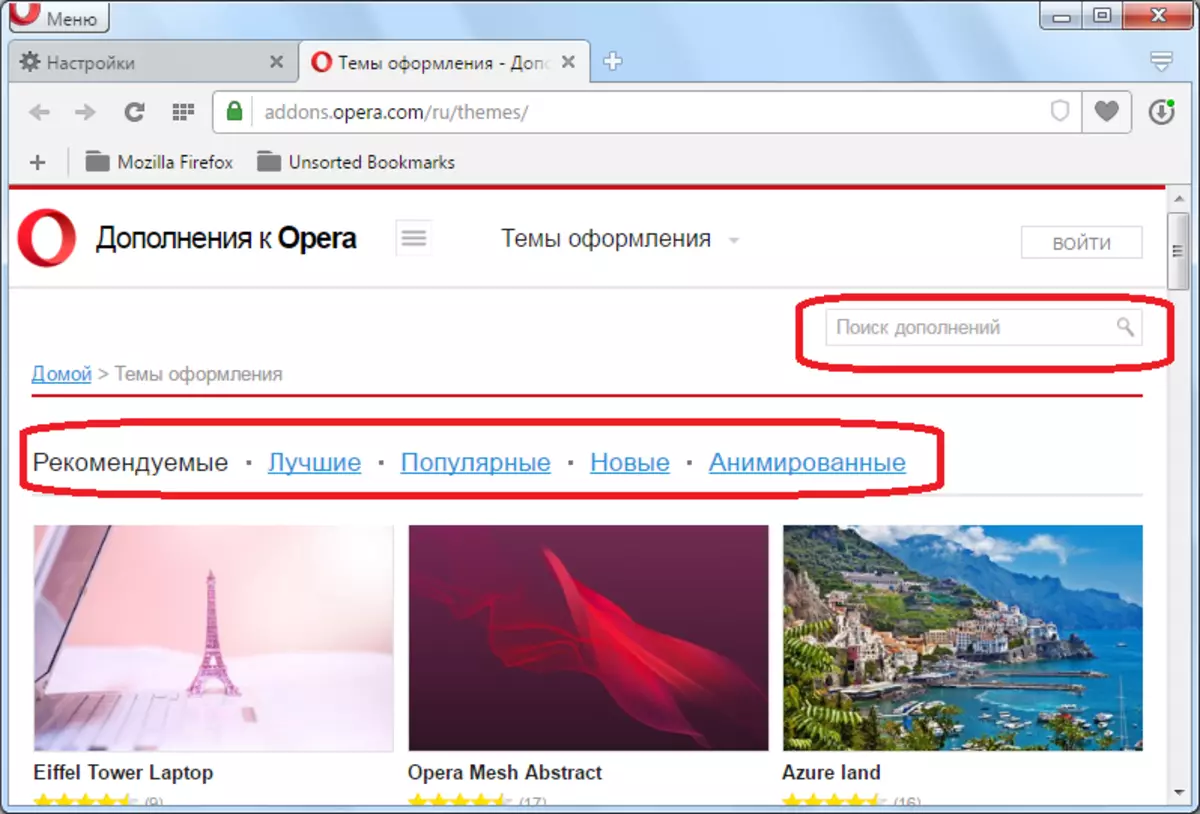
ਵਿਸ਼ੇ ਚੁਣੇ ਜਾਣ ਤੋਂ ਬਾਅਦ, ਇਸ ਦੇ ਪੇਜ ਤੇ ਜਾਣ ਲਈ ਚਿੱਤਰ ਤੇ ਕਲਿਕ ਕਰੋ.

ਵਿਸ਼ਾ ਪੇਜ ਤੇ ਜਾਣ ਤੋਂ ਬਾਅਦ, ਗ੍ਰੇ ਬਟਨ 'ਤੇ ਕਲਿੱਕ ਕਰੋ "ਓਪੇਰਾ ਵਿੱਚ ਸ਼ਾਮਲ ਕਰੋ".
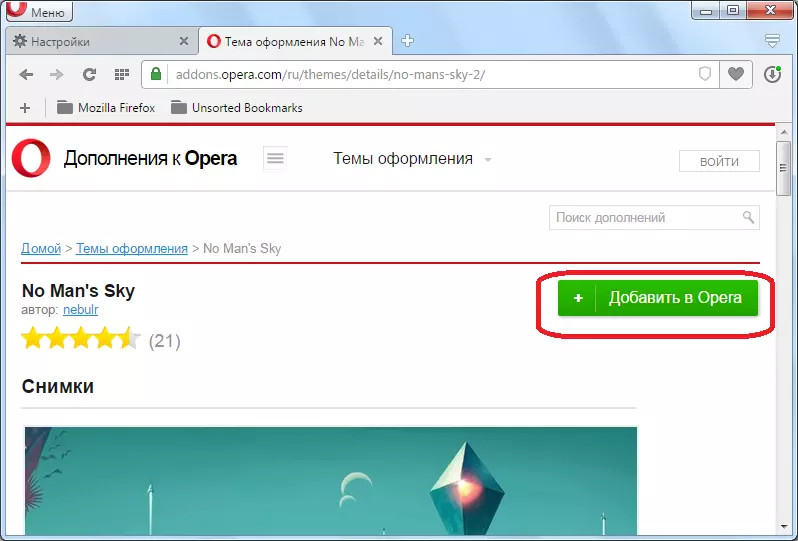
ਇੰਸਟਾਲੇਸ਼ਨ ਕਾਰਜ ਸ਼ੁਰੂ ਹੋ ਜਾਂਦਾ ਹੈ. ਬਟਨ ਹਰੇ ਤੋਂ ਪੀਲੇ ਤੱਕ ਦਾ ਰੰਗ ਬਦਲਦਾ ਹੈ, ਅਤੇ "ਇੰਸਟਾਲੇਸ਼ਨ" ਆਈ.
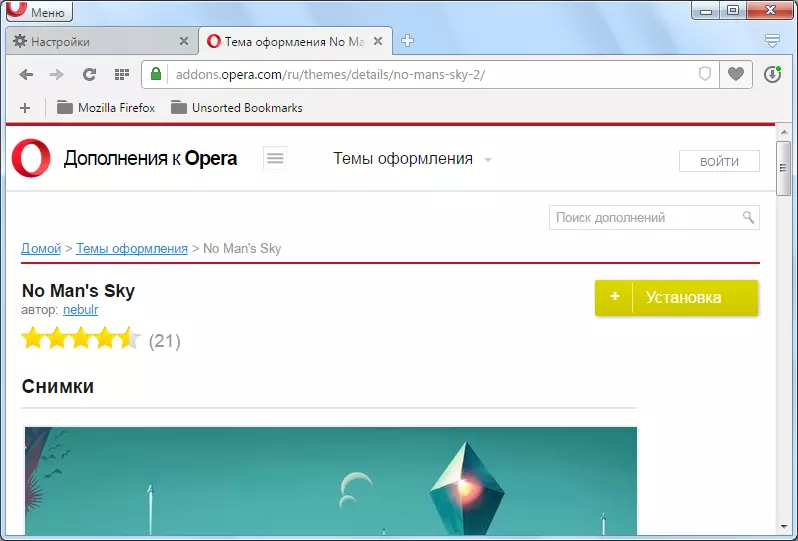
ਇੰਸਟਾਲੇਸ਼ਨ ਪੂਰੀ ਹੋਣ ਤੋਂ ਬਾਅਦ, ਬਟਨ ਫਿਰ ਹਰੇ ਨੂੰ ਪ੍ਰਾਪਤ ਕਰਦਾ ਹੈ, ਅਤੇ ਸ਼ਿਲਾਲੇਖ "" ਸਥਾਪਿਤ "ਦਿਖਾਈ ਦਿੰਦਾ ਹੈ.
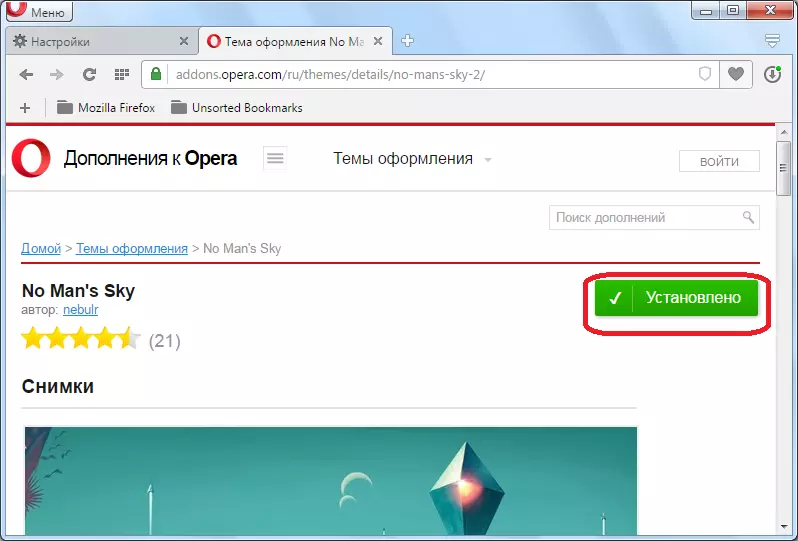
ਹੁਣ, ਬੱਸ ਬ੍ਰਾ browser ਜ਼ਰ ਸੈਟਿੰਗਜ਼ ਨੂੰ "ਸਜਾਵਟ" ਬਲਾਕ ਵਿੱਚ ਵਾਪਸ ਜਾਓ. ਜਿਵੇਂ ਕਿ ਤੁਸੀਂ ਵੇਖ ਸਕਦੇ ਹੋ, ਵਿਸ਼ਾ ਪਹਿਲਾਂ ਹੀ ਬਦਲ ਗਿਆ ਹੈ ਜਿਸ ਨੂੰ ਅਸੀਂ ਅਧਿਕਾਰਤ ਸਾਈਟ ਤੋਂ ਸਥਾਪਤ ਕੀਤਾ ਹੈ.
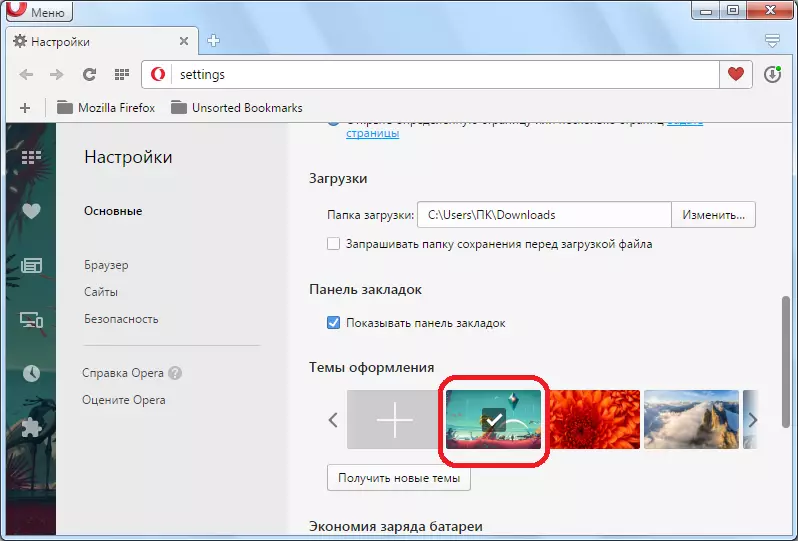
ਇਹ ਨੋਟ ਕੀਤਾ ਜਾਣਾ ਚਾਹੀਦਾ ਹੈ ਕਿ ਡਿਜ਼ਾਇਨ ਦੇ ਵਿਸ਼ੇ ਵਿੱਚ ਬਦਲਦਾ ਹੈ ਕਿ ਵੈਬ ਪੇਜਾਂ ਤੇ ਜਾਣ ਵੇਲੇ ਬ੍ਰਾ .ਜ਼ਰ ਦੀ ਦਿੱਖ ਨੂੰ ਪ੍ਰਭਾਵਤ ਨਾ ਕਰੋ. ਉਹ ਸਿਰਫ ਓਪੇਰਾ ਦੇ ਅੰਦਰੂਨੀ ਪੰਨਿਆਂ ਤੇ ਧਿਆਨ ਦੇਣ ਯੋਗ ਹਨ, ਜਿਵੇਂ ਕਿ "ਸੈਟਿੰਗ" "ਪਲੱਗਇਨ", "ਐਕਸਪ੍ਰੈਸ ਪੈਨਲ", "ਐਕਸਪ੍ਰੈਸ ਪੈਨਲ", ਆਦਿ.
ਇਸ ਲਈ, ਸਾਨੂੰ ਪਤਾ ਲੱਗਿਆ ਕਿ ਵਿਸ਼ਾ ਬਦਲਣ ਦੇ ਤਿੰਨ ਤਰੀਕੇ ਹਨ: ਡਿਫੌਲਟ ਤੌਰ ਤੇ ਸੈੱਟ ਕੀਤੀਆਂ ਗਈਆਂ ਉਹਨਾਂ ਦੀ ਚੋਣ; ਕੰਪਿ the ਟਰ ਦੀ ਹਾਰਡ ਡਿਸਕ ਤੋਂ ਇੱਕ ਚਿੱਤਰ ਸ਼ਾਮਲ ਕਰਨਾ; ਅਧਿਕਾਰਤ ਸਾਈਟ ਤੋਂ ਇੰਸਟਾਲੇਸ਼ਨ. ਇਸ ਤਰ੍ਹਾਂ, ਉਪਭੋਗਤਾ ਨੂੰ ਬ੍ਰਾ browser ਜ਼ਰ ਦੇ ਥੀਮ ਦੀ ਚੋਣ ਕਰਨ ਲਈ ਬਹੁਤ ਵਿਸ਼ਾਲ ਮੌਕੇ ਹਨ, ਜੋ ਉਸ ਲਈ is ੁਕਵਾਂ ਹੈ.
